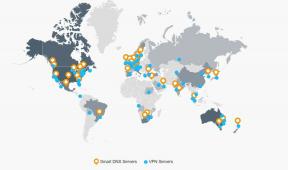Oprava: Chivalry 2 se zaseklo na obrazovce načítání na PC
Různé / / June 17, 2022
PC hráči čelí při hraní mnoha problémům; opravy jsou často jednodušší, než se očekávalo, ale většinou se musí hráči ponořit hlouběji, aby našli odpověď na problém. Hráči Chivalry 2 nedávno narazili na zvláštní problém s akčním titulem. Zdá se, že hra při načítání zamrzá, při hraní spadne nebo se vůbec nehraje. Tento problém Chivalry 2 přilepený na načítací obrazovce na PC je docela běžný mezi novými hráči, kteří si hru zakoupili z obchodu Epic game store.
Chivalry 2 je hra vydaná 8. června 2021, hra je na trhu poměrně nová, ale v herní komunitě si získala obrovské množství fanoušků. Je to akční střílečka, která vás zavede zpět do středověku. Hra je vydána pro více platforem, které zahrnují Microsoft Windows, Xbox série X/S, Xbox One, PlayStation 4 a 5. Tato konkrétní chyba ve hře způsobila rozruch v komunitě rytířstva. Ale nebojte se, v dnešním článku podám podrobné vysvětlení, proč tento problém přetrvává a jak jej lze vyřešit.

Obsah stránky
-
Chivalry 2 se zasekl na obrazovce načítání na PC
- Metoda 1: Restartujte zařízení
- Metoda 2: Spusťte hru jako správce
- Metoda 3: Instalace C++ Distributable Files
- Metoda 4: Aktualizujte systémový OS a ovladače
- Metoda 5: Zakažte bránu firewall
- Metoda 6: Aktualizujte DirectX
- Metoda 7: Křížová kontrola herních souborů
- Metoda 8: Upravte nastavení DPI
- Metoda 9: Resetujte soubor Windows Host
- Metoda 10: Odstraňte konfigurační soubory
- Závěr
Chivalry 2 se zasekl na obrazovce načítání na PC
Hra byla v poslední době ve špatném světle, a to vše díky problémům s padáním a zasekáváním obrazovky při načítání. Hráči to přebírají přes Twitter a Reddit, aby vyjádřili svůj vztek a zklamání. Vývojáři berou tyto stížnosti a odpovídají s řešeními.
Může existovat mnoho důvodů souvisejících s prázdnou obrazovkou / problémem s padáním. Většinu z nich lze snadno opravit. I když existují určité opravy, které budou vyžadovat dlouhé postupy odstraňování problémů.
Metoda 1: Restartujte zařízení
Problém padání hry může nastat kvůli nefunkčnímu PC. Může existovat mnoho možných důvodů pro selhání počítače, a to je zcela normální a dočasný problém. Po restartování počítače bude problém vyřešen.
Reklamy
Metoda 2: Spusťte hru jako správce
Je možné, že obránce systému Windows z bezpečnostních důvodů omezuje určitý přístup ke složce hry. Omezení na takové soubory, které jsou důležité pro běh hry, mohou způsobit poruchu hry, pád nebo dokonce uvíznutí na obrazovce načítání.
Najděte soubor hry ve správci souborů a vyhledejte instalační soubor „EXE“.
Nyní klikněte pravým tlačítkem na soubor a přejděte na kartu kompatibility (stejné jako výše).

Reklamy
Najděte a povolte „Spustit jako správce“.
Metoda 3: Instalace C++ Distributable Files
Mnoho her je postaveno na neskutečném herním enginu, který vyžaduje, aby uživatelé měli platné soubory distribuovatelné v c++. Tyto soubory pomáhají spouštět kód hry a pokud nejsou přítomny, hra se nespustí nebo se zasekne na načítací obrazovce.
Ačkoli jsou tyto soubory předinstalované s Windows 10 a 11, v případě, že máte Windows N nebo jinou verzi operačního systému, nemusí tomu tak být. Musíte tedy všechna tato nastavení nainstalovat ručně. Nejnovější redistribuovatelné knihovny Visual C++ si můžete stáhnout z webu Microsoft strana.
Reklamy
Metoda 4: Aktualizujte systémový OS a ovladače
Problémy se zhroucením a zamrznutím obrazovky většinou nejsou způsobeny problémem s hrou, ale tím, že vaše ovladače a systémový OS nejsou aktuální.
Pokud máte zastaralý ovladač, který nepodporuje Chivalry 2, není možné, aby hra běžela. Doporučuje se aktualizovat ovladače a také systémový operační systém, protože zastaralý operační systém by hru spouštěl jen obtížně a navíc bude mít určité bezpečnostní problémy.
Je také možné, že vaše zařízení není kompatibilní s hrou a nesplňuje její minimální požadavky. Chcete-li vědět o minimálních požadavcích, podívejte se na popis hry a podrobnosti v obchodě Epic Games nebo na Steamu.
Metoda 5: Zakažte bránu firewall
Vzhledem k tomu, že Chivalry 2 je online hra pro více hráčů, vyžaduje, aby hra byla neustále připojena k serverům. A pro většinu uživatelů, Windows Defense a Windows firewall automaticky přepne hru do režimu černé listiny. Ale můžete snadno odstranit hru ze seznamu a pak by měla běžet v pořádku.
Otevřete nastavení brány firewall systému Windows a na seznam povolených her, pokud tam existuje. v případě, že používáte jakýkoli vlastní firewall nebo antivirový software, musíte odtamtud hru přidat na seznam povolených.
Metoda 6: Aktualizujte DirectX
DirectX je také důležité, pokud jde o kompatibilitu her, aby běžely hladce. Toto je obvykle předinstalované se všemi verzemi Windows, ale se starou verzí. Pokud tedy chcete hrát všechny nejnovější hry, musíte jej aktualizovat na nejnovější verzi.
Chcete-li zkontrolovat, jakou verzi funkce máte ve svém systému, otevřete Spustit, zadejte „dxdiag“ a klikněte na OK. Tím se otevře nástroj pro diagnostiku rozhraní DirectX a zobrazí se verze rozhraní DirectX. Můžete buď aktualizovat DirectX nebo stáhnout nejnovější nastavení z Microsoft webová stránka.
Metoda 7: Křížová kontrola herních souborů
To se často stává u herních souborů. Při nesprávné instalaci nebo stažení her se vytvoří poškozené soubory. Například pozastavíte stahování a soubor nastavení hry se poškodí.
- Nebojte se, jde o malý problém a můžete jej snadno opravit. Jednoduše otevřete obchod Steam nebo Epic Games (který jste použili ke stažení hry).
- Nyní vyhledejte Chivalry 2 v herní knihovně. Vedle názvu uvidíte 3 tečky, o kterých jsem mluvil v předchozím bodě.

- Kliknutím na tečky najděte tlačítko ověření. Poškozené soubory budou nahrazeny novými a vylepšenými soubory.
To opraví problém s načítáním obrazovky Chivalry 2.
Metoda 8: Upravte nastavení DPI
Když hrajete hru s nastavením DPI, které neodpovídá vašemu nastavení zobrazení, může obrazovka zhasnout nebo hra může selhat nebo se zaseknout na úvodní obrazovce. Chcete-li změnit nastavení, vyzkoušejte následující kroky
- Nejprve přejděte ke správci souborů a najděte Můj počítač.
- Otevřete adresář Local Disc C a najděte složku Epic Games
- V této složce najdete podsložku Chivalry 2.
- Přejděte na Chivalary 2 >> TEL >> Binary >> Win64.
- Nyní klikněte pravým tlačítkem na možnost Chivalry2-Win64-Shipping.
- Tím se dostanete na stránku nastavení DPI, kde najdete kartu Kompatibilita.
- Najít Změnit nastavení optimalizace na celou obrazovku...
- Nyní klikněte na Změnit nastavení vysokého DP.
- Klikněte na Přepsat chování při vysokém rozlišení DPI na aplikaci.
- Uložte výše uvedené změny a restartujte hru.
Metoda 9: Resetujte soubor Windows Host
Soubor hostitelů Windows obsahuje data pro připojení her, software s internetovými službami. Je možné, že některé položky uvedené v souboru Host vytvářejí problém se zhroucením.
Přejděte na následující cestu, Windows (C:) > Windows > System32 > ovladače > atd
Nyní vyhledejte soubor Hosts a otevřete jej pomocí programu Poznámkový blok.

Vyberte vše, co je v souboru k dispozici, a poté jej zcela odstraňte. Chcete-li to provést, stiskněte Ctrl + A, poté Ctrl + C a poté stiskněte klávesu Delete.
Nyní přejděte do levého horního rohu, přejděte na Soubor a poté klikněte na Uložit. (Pro typ souboru vyberte Všechny soubory).
Metoda 10: Odstraňte konfigurační soubory
Přejděte do adresáře, kde je hra nainstalována. Ve složce hry uvidíte konfigurační soubor. Nyní stačí soubor smazat a přejít do obchodu Steam nebo Epic Games.
Přejděte na stránku knihovny, tam uvidíte tři tečky vedle názvu hry. Po kliknutí na něj se zobrazí možnost Ověřit, klikněte na něj znovu. Po dokončení procesu se nainstalují nové konfigurační soubory a chyba bude opravena.
Závěr
Tím se dostáváme ke konci této příručky pro opravu Chivalry 2 přilepené na obrazovce načítání při problému s počítačem. Pokud pro vás žádná z výše uvedených metod nefunguje, měli byste zkusit hru odinstalovat a poté znovu nainstalovat. Odinstalováním hry se vymažou všechny poškozené soubory nebo vadná nastavení. Před přeinstalací nezapomeňte aktualizovat všechny ovladače, abyste měli bezproblémový herní zážitek.